Page 1

LASERJET PRO M1530
MFP SĒRIJA
Ātro uzziņu rokasgrāmata
Page 2
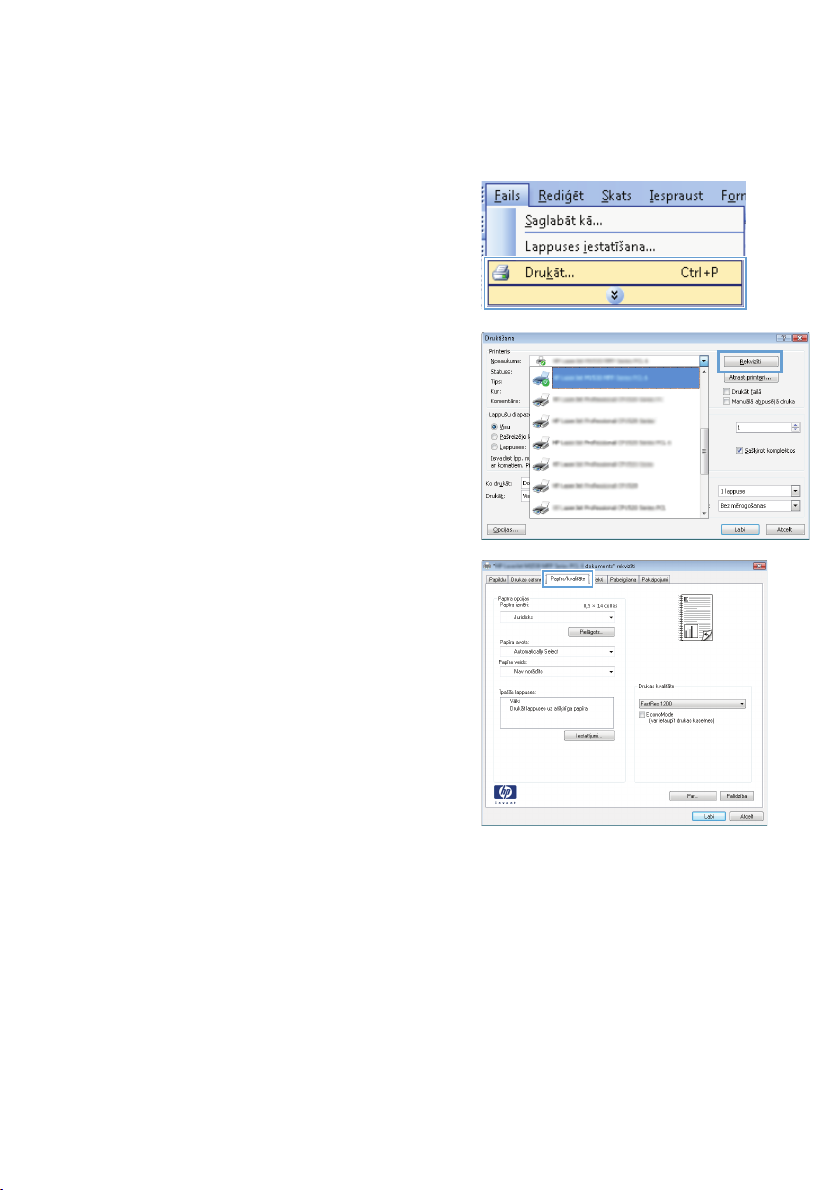
Drukāšana uz īpašiem papīra veidiem, uzlīmēm un
caurspīdīgajām plēvēm sistēmā Windows
1. Izvēlnē File (Datne) lietojumprogrammā,
klikšķiniet uz Print (Drukāt).
2. Atlasiet iekārtu un noklikšķiniet uz pogas
Rekvizīti vai Preferences.
3. Noklikšķiniet uz cilnes Papīrs/kvalitāte.
2 Ātro uzziņu rokasgrāmata LVWW
Page 3
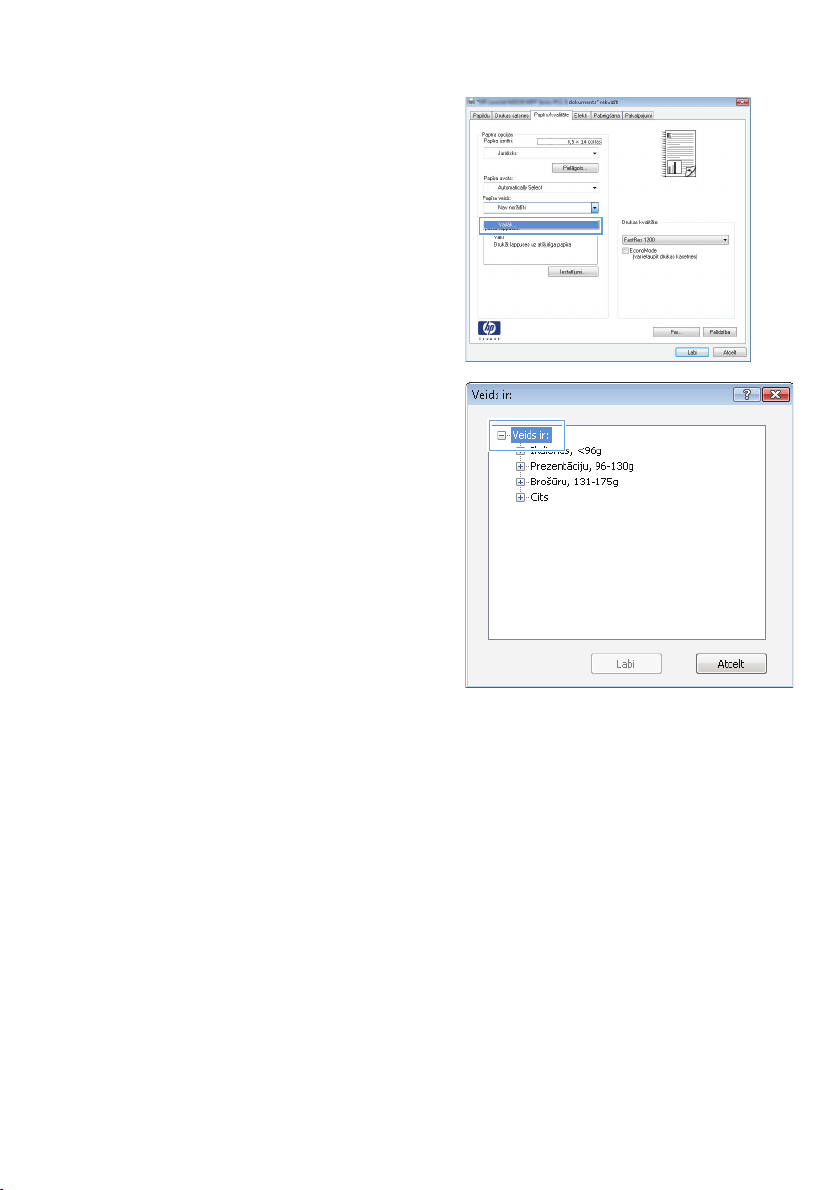
4. No Paper type (Papīra veids) uznirstošā
saraksta atlasiet Vairāk... opciju.
5. Expand the list of Veids options.
LVWW
Drukāšana uz īpašiem papīra veidiem, uzlīmēm un caurspīdīgajām plēvēm
sistēmā Windows
3
Page 4
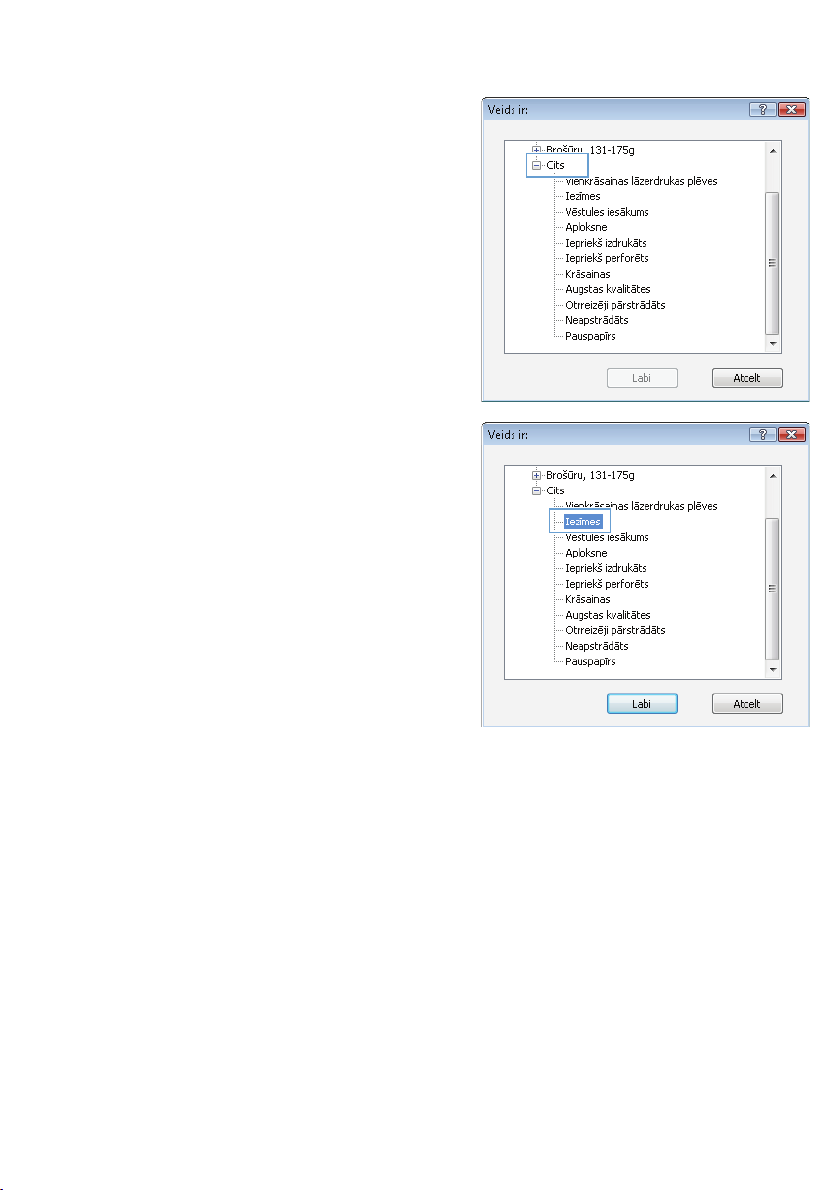
6. Expand the category of paper types that
best describes your paper.
PIEZĪME Labels and transparencies are
in the list of Other options.
7. Nolaižamajā sarakstā Labi atlasiet
izmantoto papīra veidu un noklikšķiniet uz
pogas .
4 Ātro uzziņu rokasgrāmata LVWW
Page 5
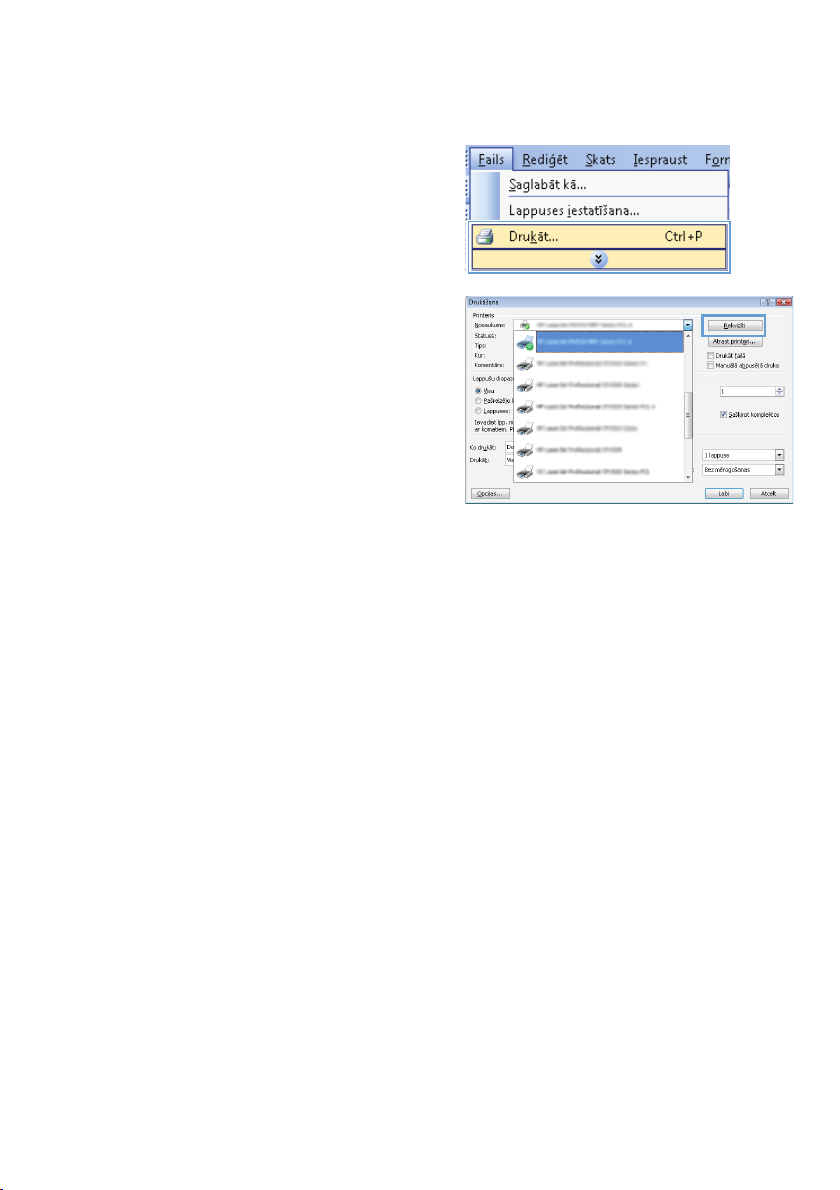
Automātiska druka uz abām pusēm sistēmā Windows
1. Izvēlnē File (Datne) lietojumprogrammā,
klikšķiniet uz Print (Drukāt).
2. Atlasiet iekārtu un noklikšķiniet uz pogas
Rekvizīti vai Preferences.
LVWW
Automātiska druka uz abām pusēm sistēmā Windows
5
Page 6
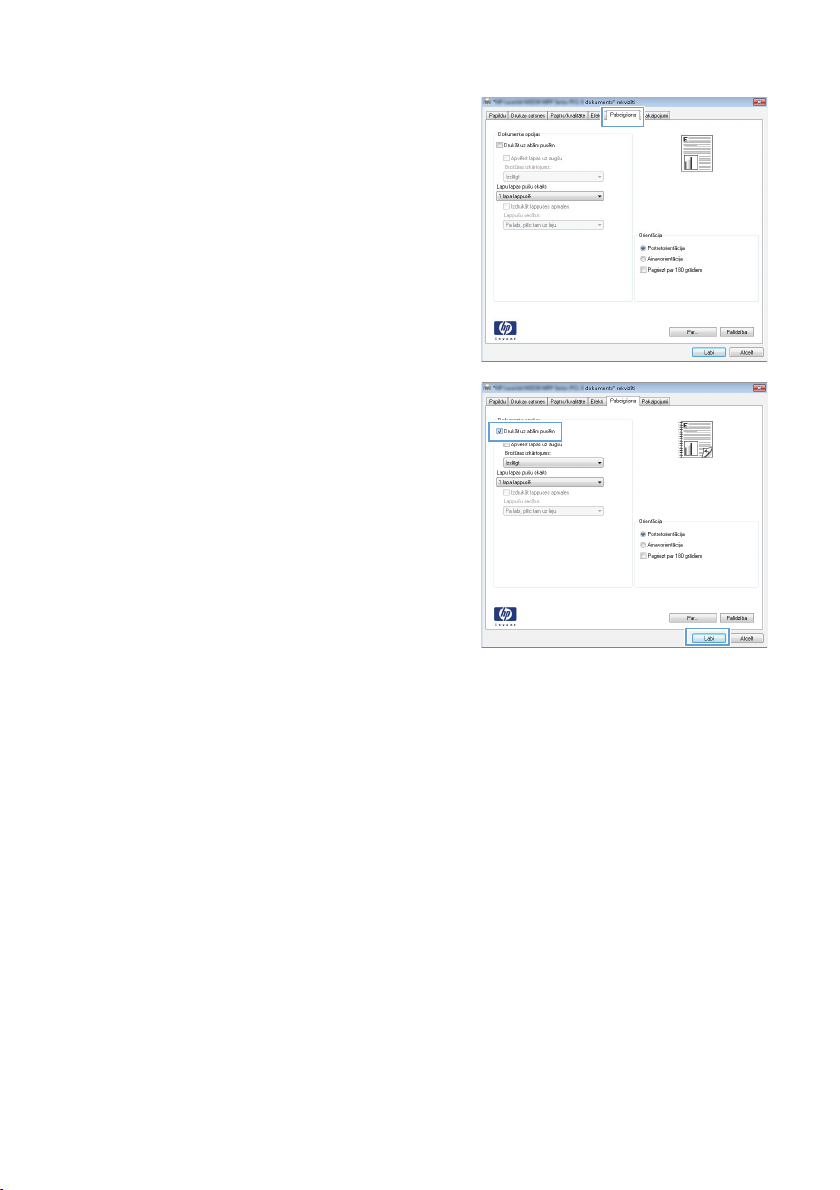
3. Noklikšķiniet uz cilnes Pēcapdare.
4. Atzīmējiet izvēles rūtiņu Drukāt uz abām
pusēm. Noklikšķiniet uz pogas Labi, lai
veiktu drukas darbu.
6 Ātro uzziņu rokasgrāmata LVWW
Page 7

Dokumenta oriģinālam atbilstošas kopijas kvalitātes
iestatīšana
Ir pieejami šādi kopijas kvalitātes iestatījumi.
Automātisks: izmantojiet šo iestatījumu, ja kopijas kvalitāte nav svarīga. Šis ir noklusējuma
●
iestatījums.
Jaukts: izmantojiet šo iestatījumu dokumentiem, kuros ir gan teksts, gan grafiski elementi.
●
Attēls: izmantojiet šo iestatījumu citu grafikas elementu kopēšanai.
●
Film Photo (Filmas fotoattēls): izmantojiet šo iestatījumu fotogrāfiju kopēšanai.
●
● Teksts: izmantojiet šo iestatījumu dokumentiem, kuros galvenokārt ir teksts.
1. Nospiediet Kopēšanas izvēlne
2. Ar bultiņu pogām atlasiet izvēlni Optimize
(Optimizēt) un nospiediet pogu Labi.
3. Ar bultiņu pogām atlasiet kādu no kopijas
kvalitātes opcijām un nospiediet pogu Labi.
PIEZĪME Pēc divām minūtēm iestatījuma
vērtība tiek nomainīta atpakaļ uz
noklusējuma vērtību.
pogu.
LVWW
Dokumenta oriģinālam atbilstošas kopijas kvalitātes iestatīšana
7
Page 8

Manuāla divpusēju dokumentu kopēšana
1. Nospiediet iekārtas vadības paneļa pogu
Kopēšanas izvēlne
2. Ar bultiņu pogām atlasiet vienumu Multi-
Page kopija un nospiediet pogu OK.
3. Ar bultiņu pogām atlasiet opciju Ieslēgts
un nospiediet pogu OK, lai saglabātu
atlasi.
PIEZĪME Rūpnīcā iestatītais
automātiskās šķirošanas noklusējuma
iestatījums ir Ieslēgts.
4. Novietojiet pirmo dokumenta lappusi uz
plakanvirsmas skenera.
.
5. Nospiediet Sākt kopēšanu pogu.
6. Izņemiet apdrukāto lapu no izvades
atvilktnes un novietojiet to 1. teknē ar
augšējo malu pa priekšu tā, lai apdrukātā
puse būtu vērsta uz leju.
7. Noņemiet pirmo lappusi un novietojiet uz
plakanvirsmas skenera otro lappusi.
8 Ātro uzziņu rokasgrāmata LVWW
Page 9

8. Nospiediet pogu OK, pēc tam atkārtojiet
šīs darbības, līdz ir nokopētas visas
oriģināla lappuses.
9. Kad kopēšana ir pabeigta, nospiediet pogu
Sākt kopēšanu
Ready (Gatavs).
, lai atgrieztos režīmā
LVWW
Manuāla divpusēju dokumentu kopēšana
9
Page 10

Pārbaudiet, vai skenera stikls nav netīrs vai notraipīts
Laika gaitā uz skenera stikla un baltās plastmasas fona plāksnes var uzkrāties netīrumi, kas var
ietekmēt iekārtas darbību. Lai notīrītu skenera stiklu un balto plastmasas fona plāksni, veiciet
šādas darbības.
1. Iekārtas izslēgšanai izmantojiet barošanas
slēdzi, pēc tam atvienojiet strāvas vadu no
kontaktligzdas.
2. Atveriet skenera vāku.
3. Notīriet skenera stiklu un balto plastmasas
fona plāksni, izmantojot neabrazīvā stiklu
tīrīšanas līdzeklī samitrinātu mīkstu
drāniņu vai sūkli.
UZMANĪBU! Uz iekārtas daļām nelietojiet
abrazīvus šķidrumus, acetonu, benzīnu,
amonjaku, vai oglekļa tetrahlorīdu; tie var
bojāt iekārtu. Neļaujiet šķidrumam nonākt
tiešā saskarē ar stiklu vai cilindru. Tas var
nonākt zem stikla un sabojāt iekārtu.
4. Noslaukiet stiklu un balto plastmasas
plāksni ar zamšādu vai celulozes sūkli, lai
novērstu traipu veidošanos.
5. Savienojiet iekārtu ar strāvas avotu, pēc
tam barošanas slēdzi, lai ieslēgtu iekārtu.
10 Ātro uzziņu rokasgrāmata LVWW
Page 11

Identifikācijas karšu kopēšana
Izmantojiet funkciju ID kopija, lai kopētu identifikācijas karšu vai citu nelielu dokumentu abas puses
uz vienas papīra loksnes puses. Iekārtā parādās uzvedne, kurā aicināts nokopēt pirmo pusi,
novietot otru pusi citā vietā uz skenera stikla un nokopēt vēlreiz. Iekārta abus attēlus izdrukā vienā
lappusē.
1. Novietojiet dokumentu uz skenera stikla.
2. Nospiediet Kopēšanas izvēlne pogu.
3. Ar bultiņu pogām atlasiet vienumu ID
kopija un nospiediet pogu Labi.
4. Kad vadības panelī ir redzama atbilstīga
uzvedne, apgrieziet dokumentu otrādi,
novietojiet citā vietā uz skenera stikla un
nospiediet pogu Labi.
5. Kad vadības panelī ir redzama atbilstīga
uzvedne, nospiediet pogu Sākt kopēšanu
.
LVWW
Identifikācijas karšu kopēšana
11
Page 12

Skenēšana, izmantojot HP Scan programmatūru
(Windows)
1. Datora darbvirsmā veiciet dubultklikšķi uz ikonas HP Scan.
2. Izvēlieties skenēšanas saīsni un, ja nepieciešams, pielāgojiet iestatījumus.
3. Noklikšķiniet uz Scan (Skenēt).
PIEZĪME Noklikšķiniet uz Advanced Settings (Papildu iestatījumi), lai piekļūtu papildu opcijām.
Noklikšķiniet uz Create New Shortcut (Izveidot jaunu saīsni), lai izveidotu pielāgotu iestatījumu
kopu un saglabātu to saīšņu sarakstā.
12 Ātro uzziņu rokasgrāmata LVWW
Page 13
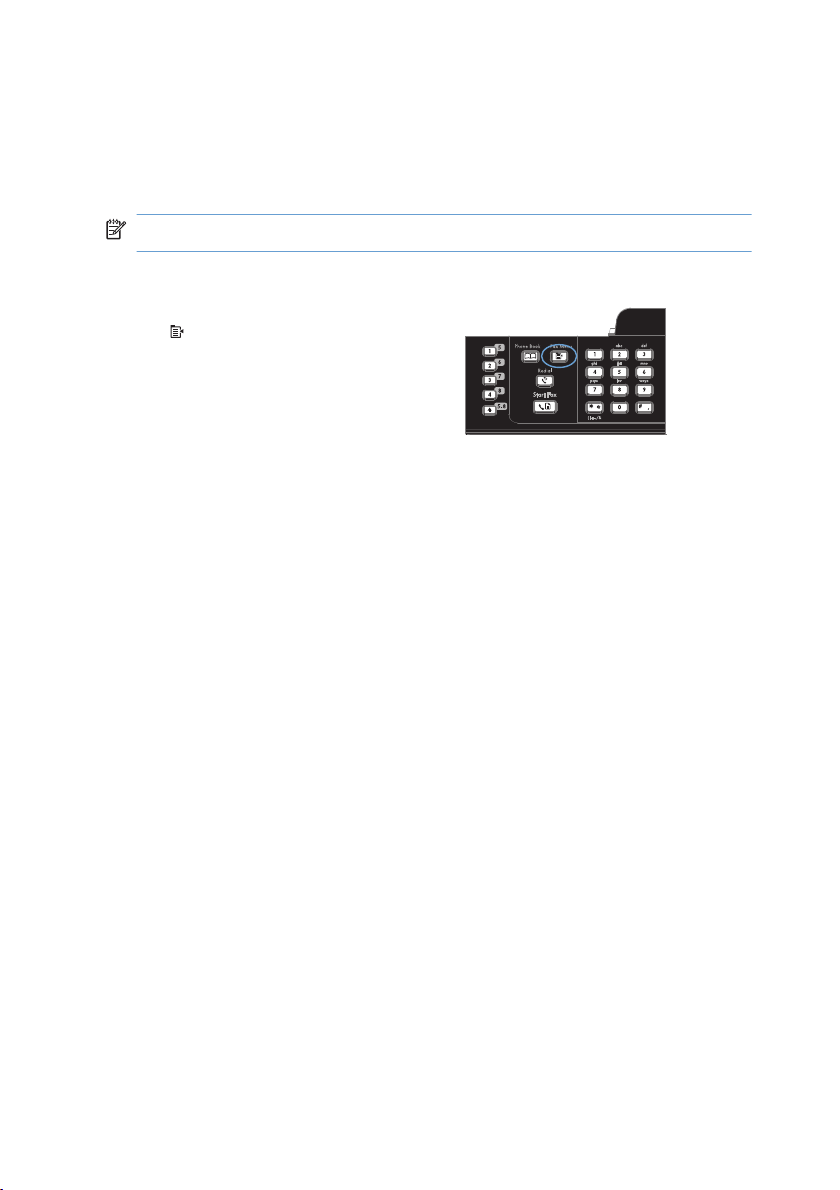
Izveidojiet un rediģējiet ātros zvanus
Ātrie zvani no 1 līdz 12 ir saistīti arī ar to attiecīgajiem vadības paneļa viena pieskāriena taustiņiem.
Viena pieskāriena taustiņus var izmantot ātro zvanu vai grupas zvanu ievadnēm. Maksimālais
viena faksa numura rakstzīmju skaits ir 50.
PIEZĪME Lai piekļūtu ātrajiem zvaniem, jānospiež poga Shift (Pārbīde). Ātrie zvani no 7 līdz 12 ir
pieejami, nospiežot pogu Shift (Pārbīde) un vadības paneļa viena pieskāriena taustiņu.
Veiciet šīs darbības, lai, izmantojot vadības paneli, ieprogrammētu ātros zvanus.
1. Nospiediet vadības paneļa pogu Faksa
izvēlne
2. Ar bultiņu pogām atlasiet izvēlni Phone
Book Setup (Tālruņu grāmatas
iestatīšana) un nospiediet pogu Labi.
3. Ar bultiņu pogām atlasiet izvēlni Individual
Setup (Individuālā iestatīšana) un
nospiediet pogu Labi.
4. Ar bultiņu pogām atlasiet izvēlni Pievienot/
rediģēt un nospiediet pogu Labi.
5. Izmantojiet burtciparu pogas, lai norādītu
ātrā zvana ievadnes numuru, ko vēlaties
pievienot šim faksa numuram, pēc tam
nospiediet pogu Labi. Atlasot ciparu no 1
līdz 8, faksa numurs tiek saistīts ar
atbilstošo viena pieskāriena taustiņu.
6. Lietojiet burtu un ciparu ievadīšanas
pogas, lai ievadītu faksa numuru.
Numuriem, kas nav PBX sistēmā (kas
parasti sākas ar 9 vai 0), pievienojiet
jebkuras pauzes vai citus nepieciešamos
numurus, piemēram, rajona kodu,
piekļuves kodu vai tālsarunu prefiksu.
PIEZĪME Ja numura sastādīšanas secībā
vēlaties ievadīt pauzi, ievadot faksa
numuru, spiediet pogu #, līdz parādās
komats (,). Ja vēlaties sagaidīt numura
sastādīšanas signālu, spiediet pogu *, līdz
parādās W.
7. Nospiediet Labi pogu.
.
LVWW
Izveidojiet un rediģējiet ātros zvanus
13
Page 14

8. Lietojiet burtu un ciparu ievadīšanas
pogas, lai ievadītu faksa numura
nosaukumu. Lai to izdarītu, atkārtoti
nospiediet burtu un ciparu ievadīšanas
pogas, līdz parādās vēlamais burts.
PIEZĪME Lai ievadītu pieturzīmi, atkārtoti
spiediet zvaigznītes pogu (*), kamēr
parādās nepieciešamā rakstzīme, un pēc
tam nospiediet pogu ar bultiņu uz augšu,
lai pārietu uz nākamo vietu.
9. Nospiediet pogu OK, lai saglabātu
informāciju.
10. Ja vēlaties ieprogrammēt vēl kādus ātros
zvanus, atkārtojiet soļus no 1 līdz 9.
14 Ātro uzziņu rokasgrāmata LVWW
Page 15

Izmantojiet šo vadības paneli, lai iestatītu faksa laiku,
datumu un galveni
Lai izmantotu vadības paneli datuma, laika un galvenes iestatīšanai, veiciet šīs darbības
1. Nospiediet vadības paneļa pogu
Iestatīšana
2. Ar bultiņu pogām atlasiet izvēlni Sistēmas
iestatīšana un nospiediet pogu Labi.
3. Ar bultiņu pogām atlasiet izvēlni Laiks/
datums un nospiediet pogu Labi.
4. Ar bultiņu pogām atlasiet pulksteņa 12 vai
24 stundu režīmu un nospiediet pogu Labi.
5. Ar tastatūru ievadiet pašreizējo laiku.
6. Veiciet vienu no šīm darbībām:
● 12 stundu pulksteņa režīmā
●
7. Ar tastatūru ievadiet pašreizējo datumu.
Mēnesi, dienu un gadu norādiet ar diviem
cipariem. Nospiediet Labi pogu.
8. Ar bultiņu pogām atlasiet izvēlni Fax Setup
(Faksa iestatīšana) un nospiediet pogu
Labi.
9. Ar bultiņu pogām atlasiet izvēlni Basic
Setup (Vispārēja iestatīšana) un
nospiediet pogu Labi.
.
izmantojiet bultiņu pogas, lai
pārvietotos aiz ceturtās rakstzīmes.
Atlasiet 1 laikam priekšpusdienā
(a.m.) un 2 laikam pēcpusdienā (p.m.)
Nospiediet Labi pogu.
Lai iestatītu pulksteņa 24 stundu
režīmu, nospiediet pogu Labi.
LVWW
Izmantojiet šo vadības paneli, lai iestatītu faksa laiku, datumu un galveni
15
Page 16

10. Ar bultiņu pogām atlasiet izvēlni Fax
Header (Faksa galvene) un nospiediet
pogu Labi.
11. Ar tastatūru ievadiet savu faksa numuru un
uzņēmuma nosaukumu vai galveni un pēc
tam nospiediet pogu Labi.
PIEZĪME Maksimālais rakstzīmju skaits
faksa numuram ir 20, bet uzņēmuma
nosaukumam - 25.
16 Ātro uzziņu rokasgrāmata LVWW
Page 17

Izdzēsiet faksus no atmiņas
Veiciet šīs darbības tikai tad, ja pastāv bažas, ka kāds cits var piekļūt produktam un mēģināt
izdrukāt faksus no tā atmiņas.
UZMANĪBU! Notīrot atkārtotas drukāšanas atmiņu, tiek notīrīti arī faksi, kas pašreiz tiek nosūtīti,
nenosūtītie faksi, kas gaida atkārtotu zvanu, faksi, kas ieplānoti nosūtīšanai, un faksi, kas nav
izdrukāti vai pārsūtīti.
1. Nospiediet vadības paneļa pogu
Iestatīšana
2. Ar bultiņu pogām atlasiet izvēlni
Pakalpojums un nospiediet pogu Labi.
3. Ar bultiņu pogām atlasiet izvēlni Fax
Service (Faksa pakalpojumi) un
nospiediet pogu Labi.
4. Ar bultiņu pogām atlasiet opciju Clear
Saved Faxs (Notīrīt saglabātos faksus)
un nospiediet pogu Labi.
5. Nospiediet pogu Labi, lai apstiprinātu
dzēšanu.
.
LVWW
Izdzēsiet faksus no atmiņas
17
Page 18

Tīkla iestatījumu skatīšana vai mainīšana
Lai skatītu vai mainītu JP konfigurācijas iestatījumus, izmantojiet iebūvēto tīmekļa serveri.
1. Izdrukājiet konfigurācijas lapu un atrodiet IP adresi.
Ja izmantojat IPv4, tad IP adrese satur tikai ciparus. Tās formāts ir šāds:
●
xxx.xxx.xxx.xxx
● Ja izmantojat IPv6, tad IP adrese ir heksadecimāla rakstzīmju un ciparu kombinācija.
Tai ir līdzīgs formāts šim:
xxxx::xxx:xxxx:xxxx:xxxx
2. Lai atvērtu HP iegulto Web serveri, ievadiet IP adresi (IPv4) Web pārlūka adreses joslā.
Gadījumā ar IPv6 izmantojiet protokolu, kas Web pārlūkā paredzēts IPv6 adrešu
ievadīšanai.
3. Noklikšķiniet uz cilnes Networking (Tīklošana), lai iegūtu informāciju par tīklu. Iestatījumus
varat mainīt pēc vajadzības.
18 Ātro uzziņu rokasgrāmata LVWW
Page 19

Page 20

© 2010 Hewlett-Packard Development Company, L.P.
www.hp.com
Edition 1, 9/2010
Daļas numurs: CE538-90978
Windows ® ir ASV reģistrēta Microsoft Corporation preču zīme.
Reproducēšana, pielāgošana vai tulkošana bez iepriekšējas rakstiskas atļaujas ir
aizliegta, izņemot gadījumus, kad to atļauj autortiesību likumi.
Šeit atrodamā informācija var tikt mainīta bez iepriekšēja brīdinājuma.
Vienīgais servisa nodrošinājums HP precēm un pakalpojumiem ir izklāstīts
ekspresservisa nodrošinājuma paziņojumos, kas tiek piegādāti kopā ar šīm precēm
un pakalpojumiem. Nekas no šeit rakstītā nevar tikt interpretēts kā papildus servisa
nodrošinājumu garantējošs faktors. HP nav atbildīga nedz par šeit sastopamajām
tehniskajām vai redakcionālajām kļūdām, nedz par izlaidumiem.
*CE538-90978*
*CE538-90978*
CE538-90978
